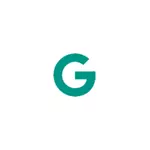
આ મેન્યુઅલમાં, ભૂલને કેવી રીતે સુધારવું તે વિગતવાર છે. ઉપકરણ Google દ્વારા પ્રમાણિત નથી અને પ્લે માર્કેટ અને અન્ય Google સેવાઓ (નકશા, Gmail અને અન્ય) નો ઉપયોગ કરીને ચાલુ રાખો, અને ભૂલના કારણો વિશે પણ સંક્ષિપ્તમાં.
Android પર "ઉપકરણ પ્રમાણિત નથી" ભૂલના કારણો
માર્ચ 2018 થી, ગૂગલે નૉન-સર્ટિફાઇડ ડિવાઇસ (I.E., તે ટેલિફોન અને ટેબ્લેટ્સની ઍક્સેસને અવરોધિત કરવાનું શરૂ કર્યું હતું જે Google Play સેવાઓ માટે જરૂરી સર્ટિફિકેશન અથવા કોઈપણ Google આવશ્યકતાઓને પૂર્ણ ન કરે).કોઈ ભૂલથી, વૈવિધ્યપૂર્ણ ફર્મવેરવાળા ઉપકરણો પહેલાં તે સામનો કરવો શક્ય હતું, પરંતુ હવે સમસ્યા વધુ સામાન્ય બની ગઈ છે અને ફક્ત અનૌપચારિક ફર્મવેર પર જ નહીં, પણ ફક્ત ચીની ઉપકરણો તેમજ એન્ડ્રોઇડ એમ્યુલેટર્સમાં પણ.
આમ, ગૂગલ સસ્તા Android ઉપકરણો પર પ્રમાણપત્રની અભાવ માટે જાણીતું છે (અને પ્રમાણપત્ર પાસ કરવા માટે, તેઓએ Google ની વિશિષ્ટ આવશ્યકતાઓનું પાલન કરવું આવશ્યક છે).
ભૂલ ઉપકરણને કેવી રીતે ઠીક કરવું તે Google પ્રમાણિત નથી
અંતિમ વપરાશકર્તાઓ Google પર વ્યક્તિગત ઉપયોગ માટે તેમના બિન-સર્ટિફાઇડ ફોન અથવા ટેબ્લેટ (અથવા કસ્ટમ ફર્મવેરવાળા ઉપકરણ સાથે ઉપકરણ (અથવા ઉપકરણ સાથે ઉપકરણ સાથે ઉપકરણ) નોંધણી કરી શકે છે, તે પછી પ્લે માર્કેટમાં "ઉપકરણ Google પ્રમાણિત નથી" Gmail અને અન્ય એપ્લિકેશન્સ દેખાશે નહીં.
આને નીચેના પગલાંની જરૂર પડશે:
- તમારા Android ઉપકરણની Google સેવા ફ્રેમવર્ક ઉપકરણ ID ને જાણો. આ કરી શકાય છે, ઉદાહરણ તરીકે, વિવિધ પ્રકારના ઉપકરણ ID એપ્લિકેશંસનો ઉપયોગ કરીને (ત્યાં ઘણા એપ્લિકેશન્સ છે). તમે અહીં બિન-કાર્યકારી નાટક બજાર સાથે એપ્લિકેશનને ડાઉનલોડ કરી શકો છો: પ્લે માર્કેટ સાથે એપીકે કેવી રીતે ડાઉનલોડ કરવું અને નહીં. મહત્વપૂર્ણ અપડેટ: આ Google સૂચનાને લખવાના દિવસે, તે બીજા જીએસએફ આઈડીની જરૂર પડતી હતી, જેમાં અક્ષરો (અને તે એપ્લિકેશનો જે તેને આપશે તે મળશે નહીં, મને મળ્યું નથી). તમે તેને ટેલબ શેલ 'sqlite3 /data/data/com.google.com.android.gsf/databases/gservices.db નો ઉપયોગ કરીને જોઈ શકો છો જે મુખ્યથી નામ = \ "Android_id \"; "" અથવા, જો તમે ફાઇલ મેનેજરનો ઉપયોગ કરીને ફાઇલ મેનેજરનો ઉપયોગ કરીને X-Plore ફાઇલ વ્યવસ્થાપક (તમારે એપ્લિકેશન ડેટાબેઝ / datata/data/com.google.android.gsf/databases/gservices.db માં ખોલવાની જરૂર છે તે ફાઇલ મેનેજરનો ઉપયોગ કરીને રુટ ઍક્સેસ છે તમારા ઉપકરણ પર Android_id માટે મૂલ્ય શોધો, જેમાં અક્ષરો શામેલ નથી, નીચે સ્ક્રીનશૉટ પરનું ઉદાહરણ). તમે ADB આદેશોનો ઉપયોગ કેવી રીતે કરવો તે વાંચી શકો છો (જો કોઈ રુટ ઍક્સેસ નહીં હોય તો) વાંચી શકાય છે, ઉદાહરણ તરીકે, લેખમાં, Android પર કસ્ટમ પુનઃપ્રાપ્તિ સેટ કરવું (તેના બીજા ભાગમાં તે એડીબી આદેશોનું લોંચ બતાવવામાં આવ્યું છે).
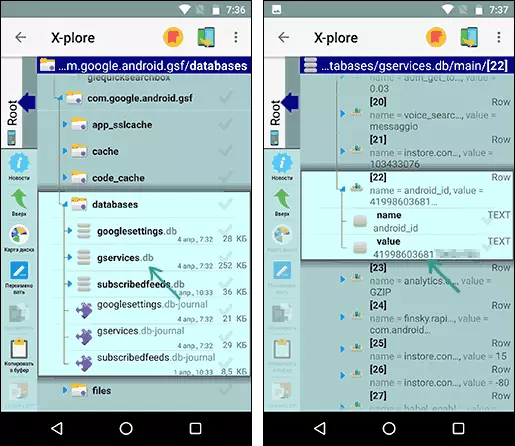
- Google ના Google એકાઉન્ટ પર સાઇટ પર જાઓ https://www.google.com/android/uncertified/ (ફોનથી અને કમ્પ્યુટરથી કરી શકાય છે) અને "Android ID" ક્ષેત્રમાં પહેલા પ્રાપ્ત ઉપકરણ ID દાખલ કરો.
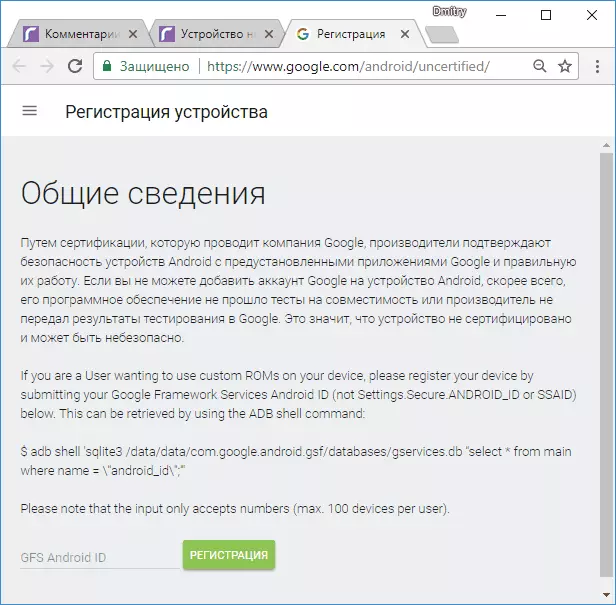
- નોંધણી બટનને ક્લિક કરો.
Google રજીસ્ટર કર્યા પછી, ખાસ કરીને પ્લે માર્કેટમાં, ઉપકરણ નોંધાયેલ નથી કે જે ઉપકરણ નોંધાયેલ નથી (જો તે તાત્કાલિક ન હોય અથવા અન્ય ભૂલો દેખાઈ ન હોય, તો એપ્લિકેશન ડેટાને સાફ કરવાનો પ્રયાસ કરો, સૂચનાઓ ઑનલાઇનથી Android એપ્લિકેશન્સ ડાઉનલોડ કરી શકાતી નથી બજાર).
તમે નીચે પ્રમાણે, Android સર્ટિફિકેશન સ્થિતિની સ્થિતિ જોઈ શકો છો: પ્લે માર્કેટ ચલાવો, "સેટિંગ્સ" ખોલો અને છેલ્લી સેટિંગ્સ સૂચિ આઇટમ - "ઉપકરણ પ્રમાણપત્ર" નો સંદર્ભ લો.
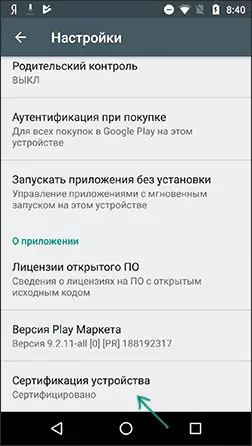
હું આશા રાખું છું કે સૂચના સમસ્યાને ઉકેલવામાં મદદ કરશે.
વધારાની માહિતી
ધ્યાનમાં લેવામાં આવેલી ભૂલને સુધારવાનો બીજો રસ્તો છે, જો કે તે ચોક્કસ એપ્લિકેશન (પ્લે માર્કેટ, I.E. ભૂલ માટે જ કામ કરે છે, તે ફક્ત તેમાં જ સાચું છે), રુટ ઍક્સેસની જરૂર છે અને તે ઉપકરણ માટે સંભવિત રૂપે જોખમી છે (ફક્ત તમારા જોખમે જ અનુસરો).
બિલ્ડ .prop સિસ્ટમ ફાઇલની સામગ્રીને બદલવામાં તેનો સાર (સિસ્ટમ / બિલ્ડ .પ્રોપમાં સ્થિત છે, મૂળ ફાઇલની એક કૉપિ સાચવો) આગળ (રૂટ-ઍક્સેસ સપોર્ટ સાથે ફાઇલ મેનેજરોમાંથી એકનો ઉપયોગ કરીને રિપ્લેસમેન્ટ કરી શકાય છે ):
- ફાઇલ બિલ્ડની સામગ્રી માટે નીચેના ટેક્સ્ટનો ઉપયોગ કરો. Propro.product.brand = ro.product.mautufacturder = ro.build.product = ro.product.model = ro.product.name = ro.product.device = ro. Build.description = ro.build.fingerrint =.
- કેશ સાફ કરો અને પ્લે માર્કેટ અને Google Play સેવાઓ ચલાવો.
- પુનઃપ્રાપ્તિ મેનૂ પર જાઓ અને ઉપકરણ કેશ અને કલા / દાલવિકને સાફ કરો.
- ફોન અથવા ટેબ્લેટને ફરીથી પ્રારંભ કરો અને પ્લે માર્કેટ પર જાઓ.
તમે સંદેશા પ્રાપ્ત કરવાનું ચાલુ રાખી શકો છો કે ઉપકરણ Google દ્વારા પ્રમાણિત નથી, પરંતુ પ્લે માર્કેટની એપ્લિકેશન્સ ડાઉનલોડ અને અપડેટ કરશે.
જો કે, હું ભલામણ કરું છું કે તમારા Android ઉપકરણ પર ભૂલને સુધારવાની પ્રથમ "અધિકૃત" પદ્ધતિ.
